はじめに
SocialMinerがこれらの通知を処理するすべてのサーバにXMPPを使用してIM Notificiations (Extensible Messaging and Presence Protocol)を発行できるか、に説明されています。このガイドは、CUP (Cisco Unified Presence Server)を使用してJabberクライアントへのIM通知の作成に使用される設定について説明します。
前提条件
要件
次の項目に関する知識があることが推奨されます。
- Contact Center Express (UCCX) Finesse WebChat向けCisco SocialMinerと統合される情報とシステム
- シスコの統合には、CUCMがJabberクライアントのプレゼンスとIMのプレゼンス(CUPS )(インスタント メッセージ)とCisco Unified Communications Managerがサポートされる
使用するコンポーネント
このドキュメントの情報は、次のソフトウェアとハードウェアのバージョンに基づいています。
- Cisco Unified Contact Center Express(11.0 以降)
- Cisco SocialMiner(11.5 以降)
- Cisco Unified Presence Server(11.0 以降)
- Jabber クライアント(11.0 以降)
- Cisco Unified Communications Manager (11.0以降)
このドキュメントの情報は、特定のラボ環境にあるデバイスに基づいて作成されました。このドキュメントで使用するすべてのデバイスは、クリアな(デフォルト)設定で作業を開始しています。対象のネットワークが実稼働中である場合には、どのようなコマンドについても、その潜在的な影響について確実に理解しておく必要があります。
背景説明
ユニファイドコミュニケーション(UC)の導入の多くにJabber経由で接続する環境でプレゼンス サーバがあります。Jabberユーザは、チャットの連絡先がコンタクト センターに到着Company Administratorであるコンタクト センター環境の一部である必要はありませんが、通知の受け取りを希望します。これは、対応するJabberユーザSocialMinerによって送信されたカスタム通知です。
注:これはシスコによる完全にテスト済みのソリューションではありませんが、設定はJabberクライアントの通知の作成に役立ちます。ただし、このドキュメントでは、既存の側で業務に機能を停止できるカスタム設定は行われません。
注:上記のセクションに記載されているバージョンは、設定が正常に機能したバージョンです。この機能は、対応する製品の前またはそれ以降のリリースで作業を行っているとは限りません。また、CCXなどのUC製品とともにSocialMiner 11.5は2016年7月末までに一時的に使用できます。
設定
Finesseエージェント ベースWebChatの設定は変わりません。この設定はUCCX FinesseベースWebChatがCisco SocialMinerを使用するときにのみ有効です。
プレゼンス サーバとIM通知を設定する手順:
1. Cisco Unified Presence Serverを環境にインストールして展開します。10.xを起動した後で、プレゼンス サーバは、図に示すように、Call Manager Configurationページのシステム ノードとして追加されます。
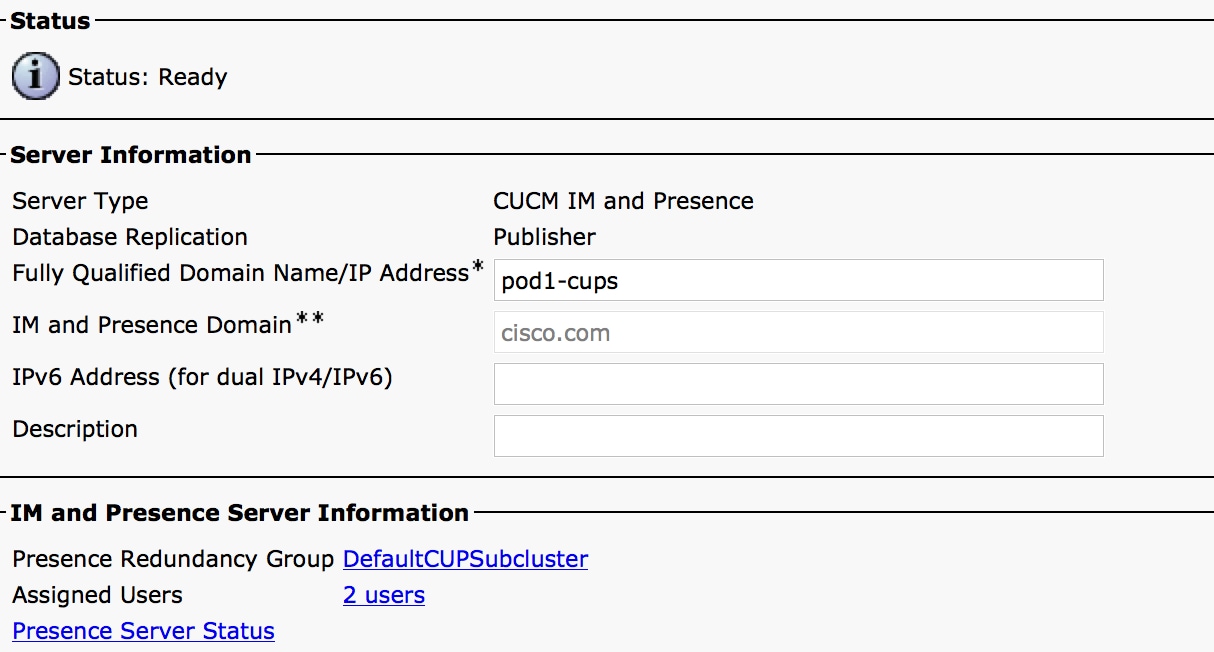
2. プレゼンスサーバのブルースクリーンインストール後、図に示すように、プレゼンスで必要なすべてのサービスが開始され、アクティブになっていることを確認します。
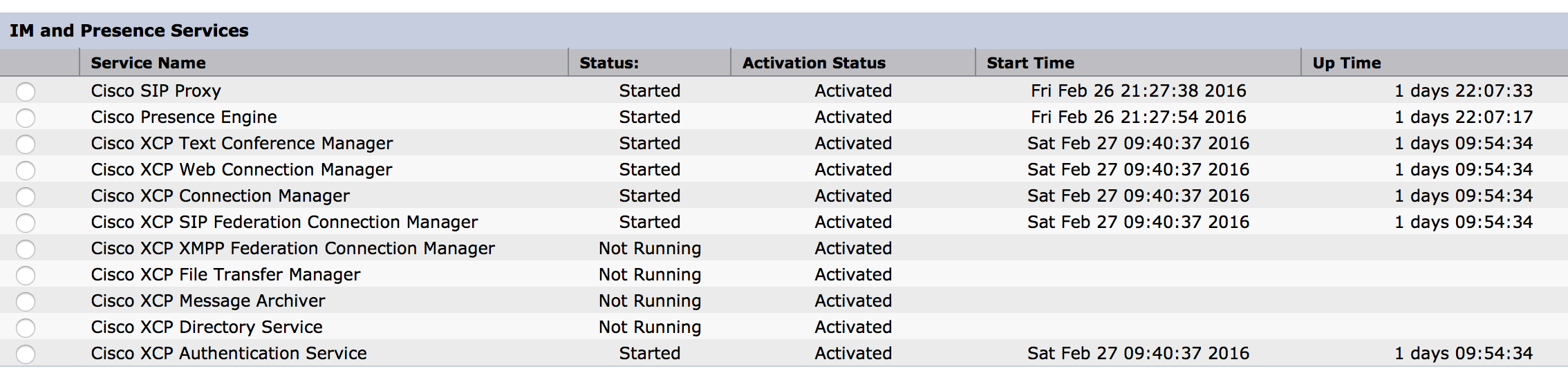
図に示すように、ネットワーク サービス、Cisco UP XCP Routerサービスが稼働していることを確認してください:
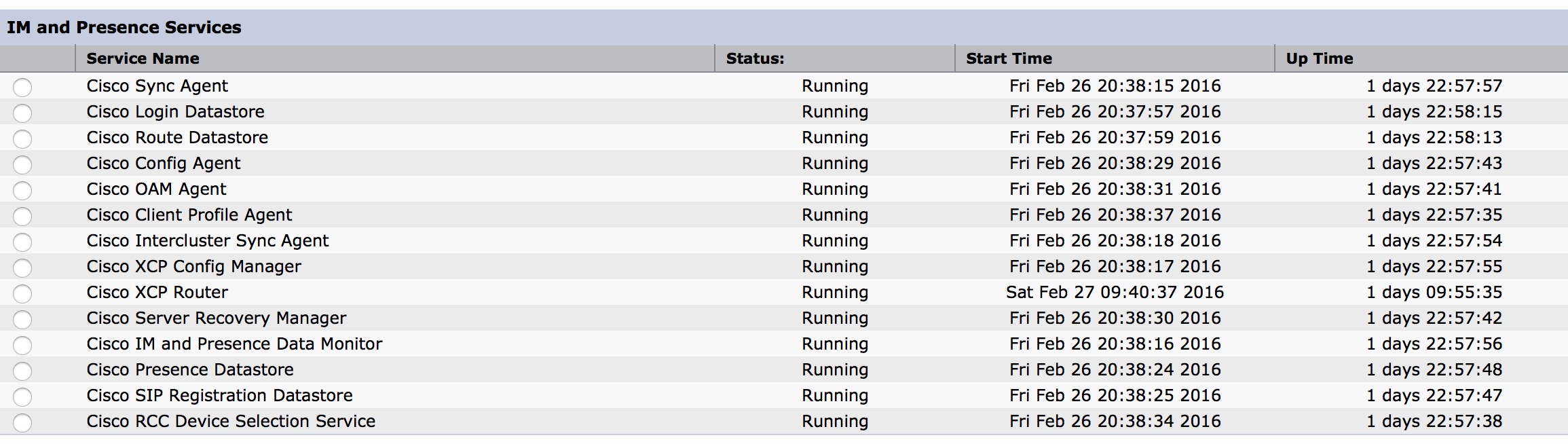
3. 図に示すように、Call ManagerからCUPSにユーザが同期されていることを確認します。
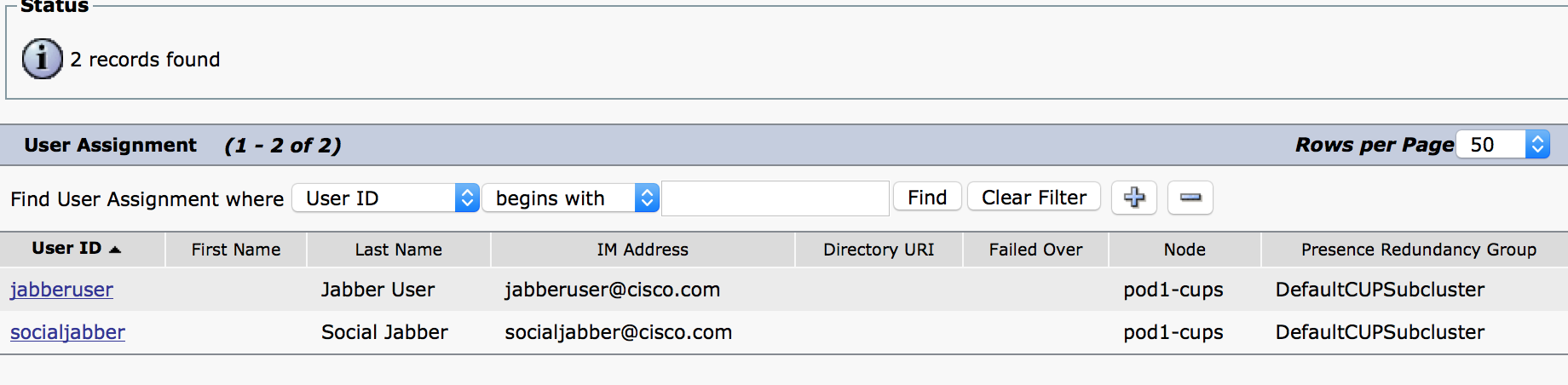
正常にプレゼンスに同期するユーザのために、Call Managerの次の設定が必要です。
注:これらのスクリーンショットは、一方のユーザの設定を示しています。もう一方のユーザの設定はまったく同じです。
エンドユーザのページでは、ユーザがIM and Presenceが選択されていることを確認します。ユーザは、図に示すようにCSFデバイスに関連付ける必要があります。

エンドユーザは、次のグループと役割が必要です:
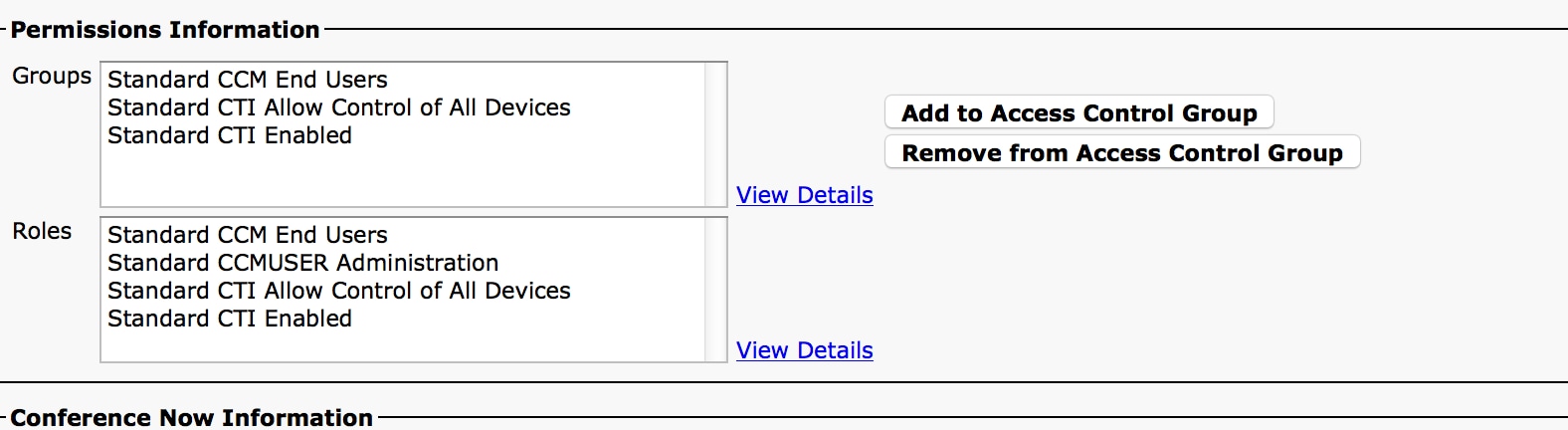
対応するUCサービス プロファイルおよびUCサービスはUser Management - Preferences)]セクションから作成されます。
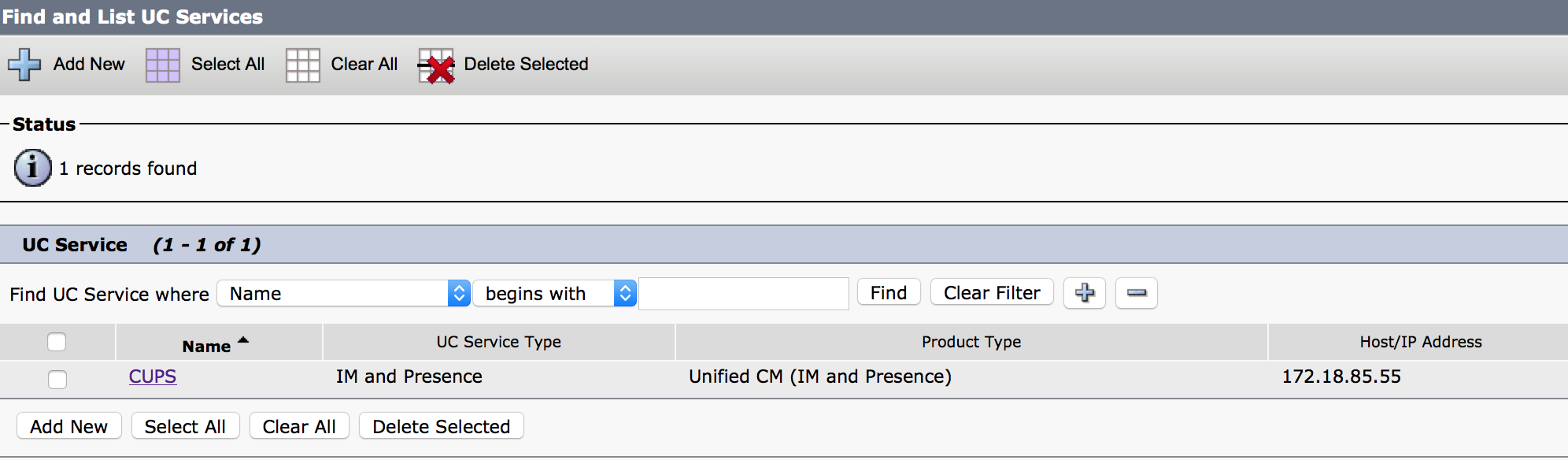
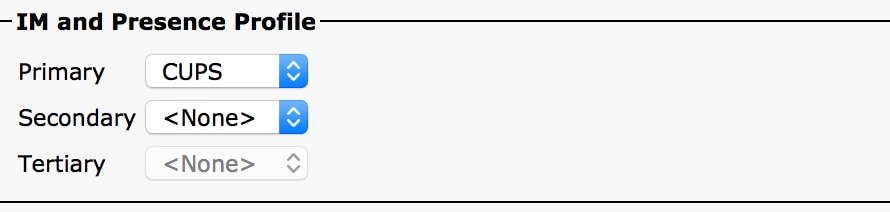
4. jabberuserアカウントを使用してJabberにログインします。まったく同じ構成があるが、上記の設定は、2番目のユーザには、socialjabberに示すことに注意してください。ただし、SocialMinerがこのユーザに代わってそのほかすべてのユーザにIM通知を送信する認証用のユーザを必要とするため、このユーザにJabberにログインする必要はありません。
5. SocialMiner管理ページにログインします。
ステップ 1:SocialMinerでXMPPサーバを設定します。
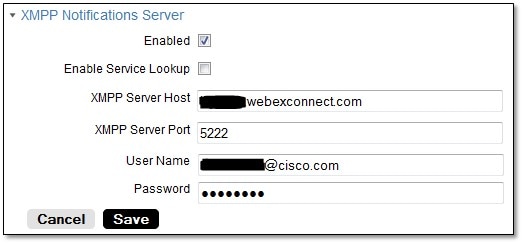
ここで使用するユーザ名は、SocialMinerが認証、XMPPの接続を確立し、メッセージが送信されます。これは、IM/プレゼンス サーバまたは通常の個別アカウントでプロビジョニングできるボットのアカウントがあります。
また、へのDNS解決がSocialMinerからXMPPサーバに実行され、ポートを持つホストがSocialMinerから到達可能であることを確認します。
ステップ 2:SocialMinerでIM通知を作成します。
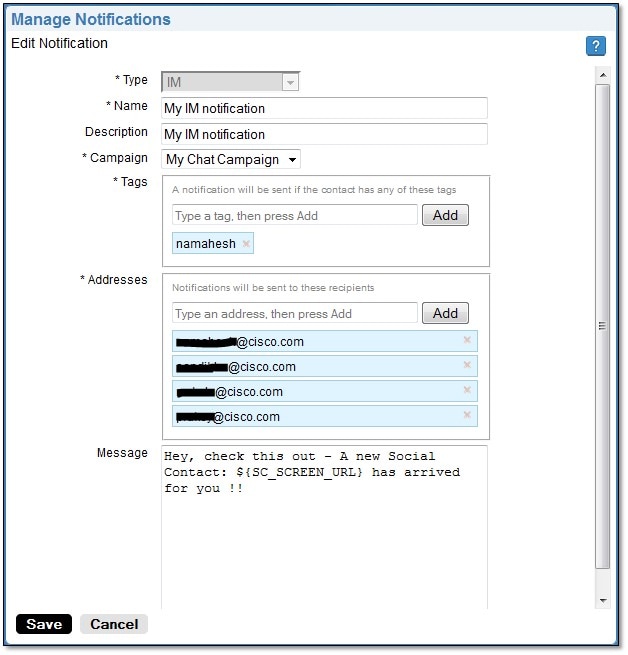
- は、スタンドアロン型のSocialMinerチャット セッションになったので、) [CCX Chat Campaignに変更するようにキャンペーン フィールドのCCXチャット キャンペーンを選択します(スクリーンショットがチャット キャンペーンを言います
- タグでは、一致するCCXチャット フィードであるため、チャットの連絡先は、タグ送信され、同じタグを追加します
- 、毎回チャット コンタクトが用のIMメッセージの送信先アドレスのリストを提供します
- では、メッセージ タイプのメッセージを配信できます。このチャット コンタクトにリンクの組み込み変数$ {SC_SCREEN_URL}を使用します
手順3:チャットリクエストを挿入してテストします
- チャット フィードにチャット リクエストを挿入します。
- 実際のアドレスはありませんが、図に示すように、ステップ2で作成したIM通知にチャットの連絡先情報でpingをお勧めしますリストしました。
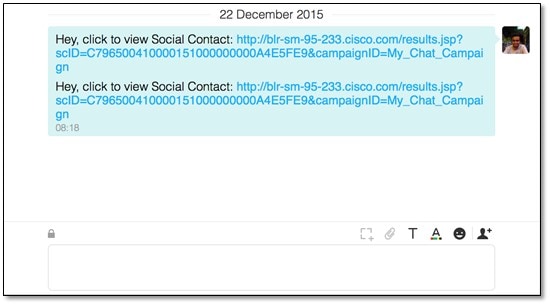
- また、キャリブレーションと緑色であるXMPP接続ステータスの確認に、SocialMinerのすべてを検証できると通知のステータス。
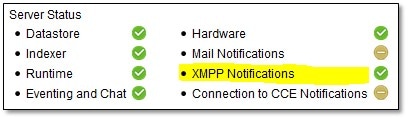
確認
現在、この設定に使用できる確認手順はありません。
トラブルシュート
ここでは、設定のトラブルシューティングに役立つ情報を示します。
これらは、上記の設定の問題の特定にCisco SocialMiner役立ちますログインします:
- Cisco SocialMiner ランタイム サービス
- Cisco SocialMiner XMPP サーバ
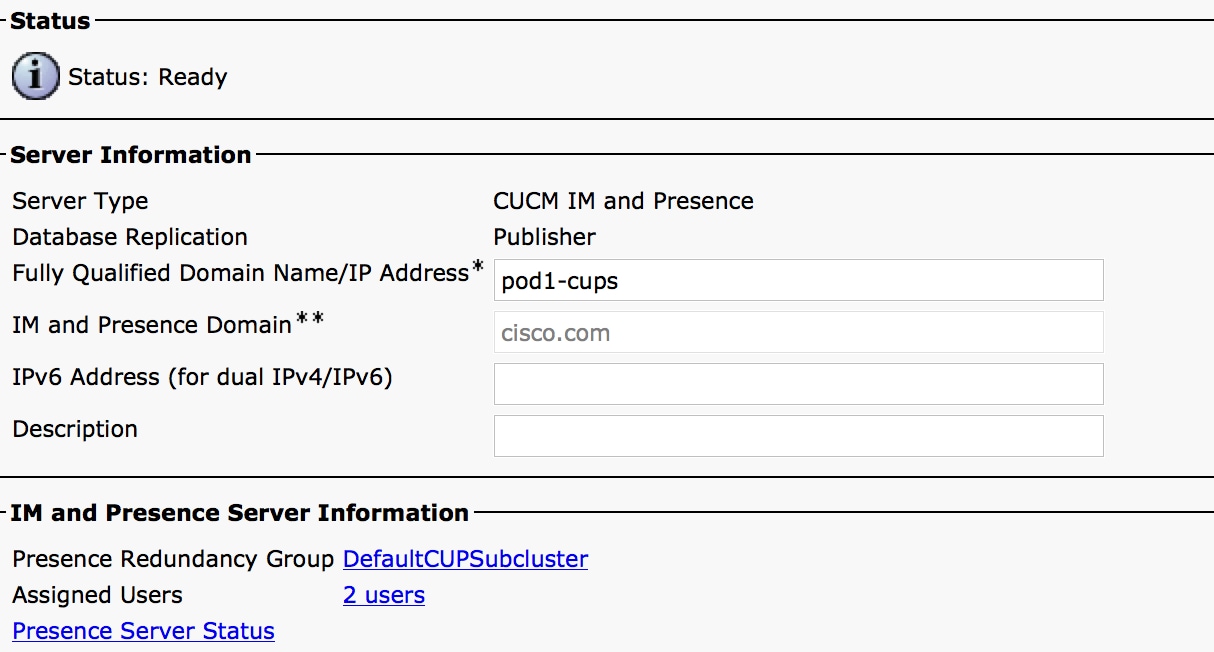
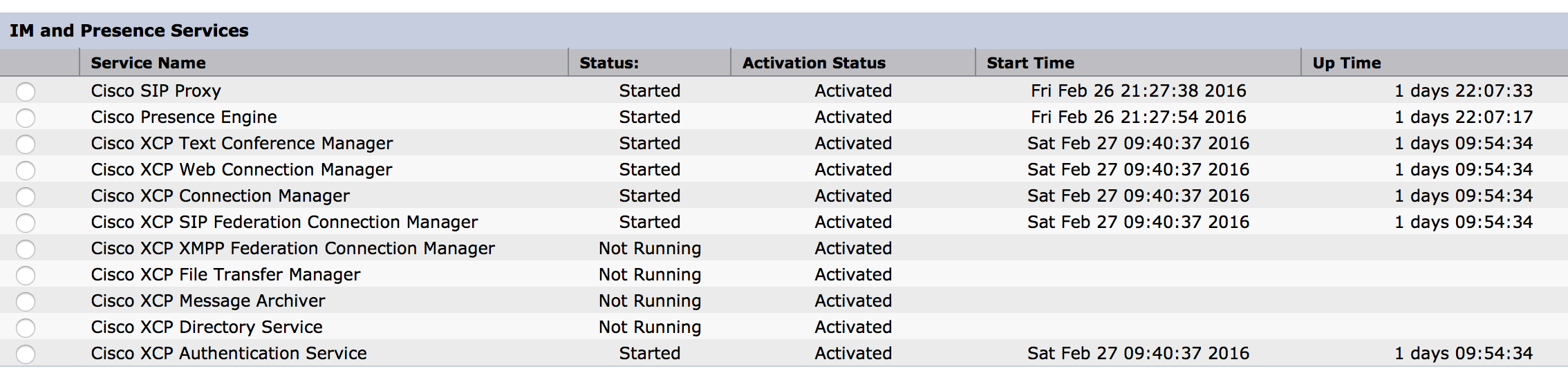
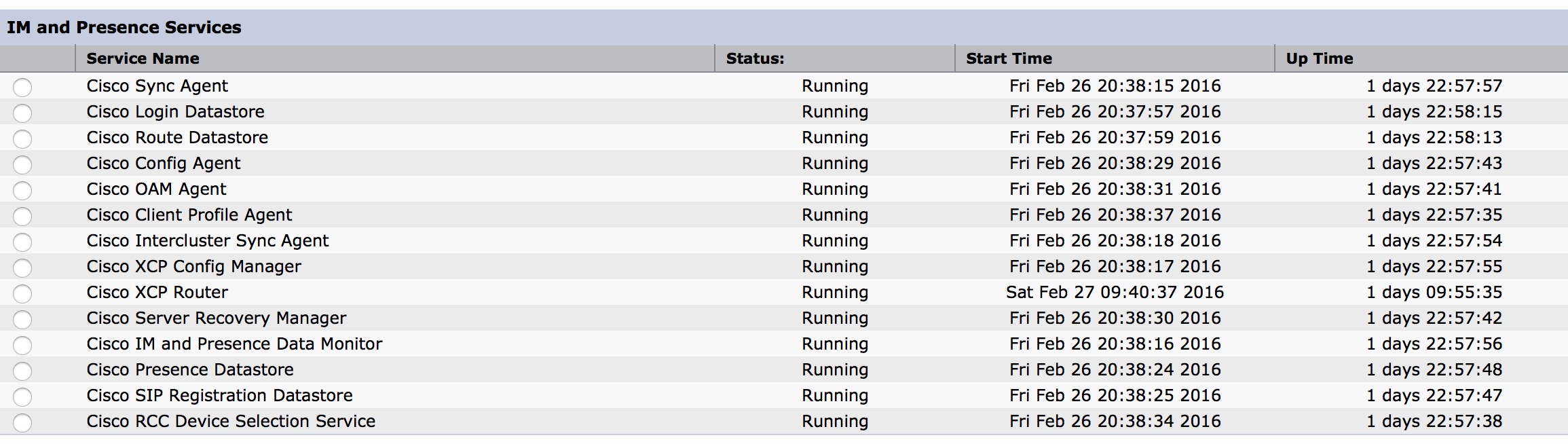
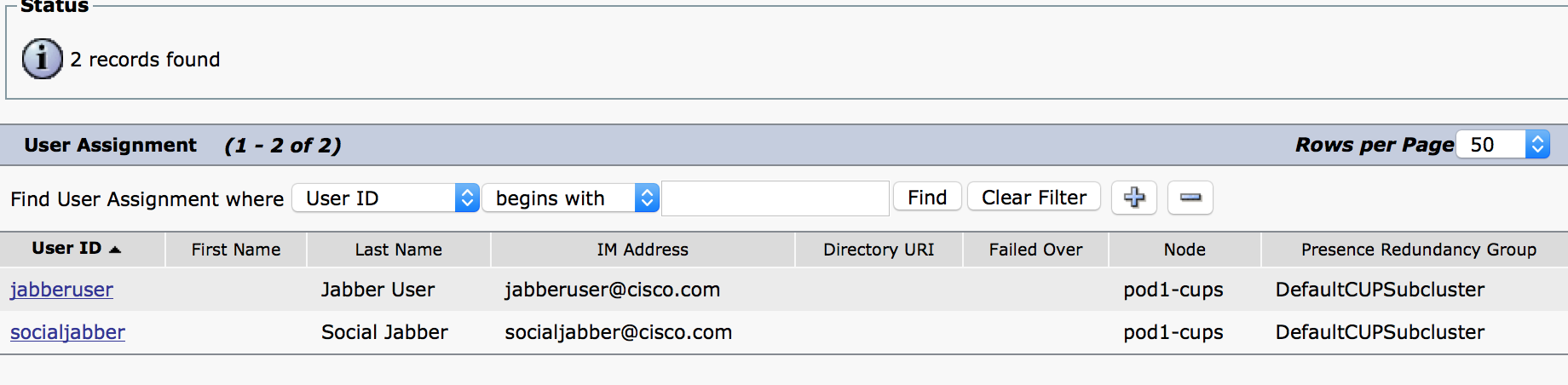

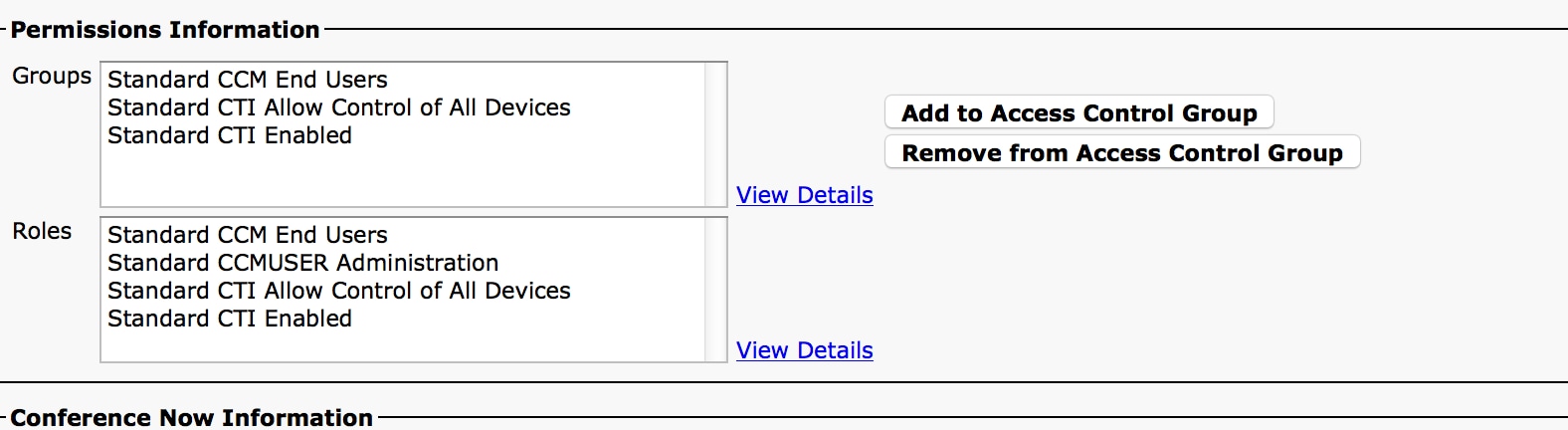
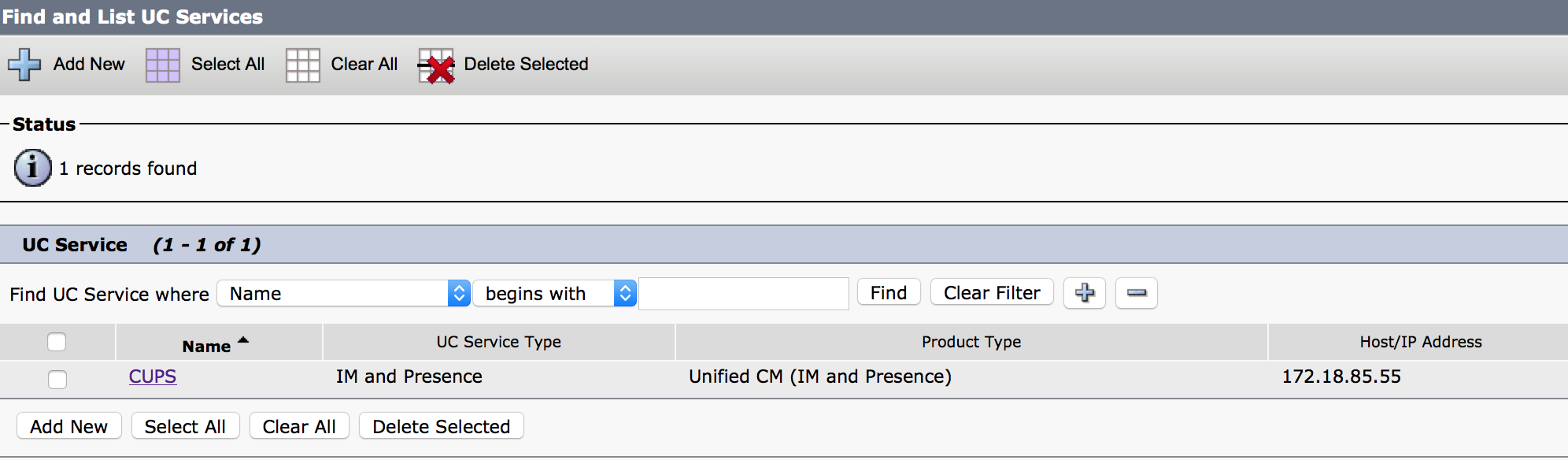
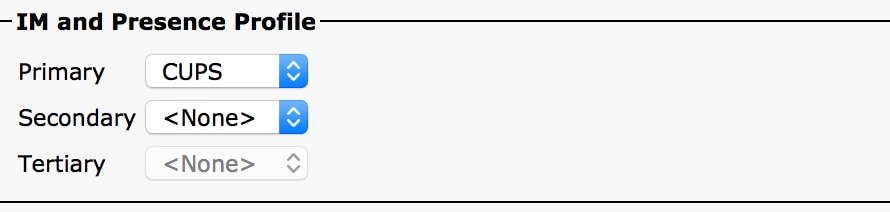
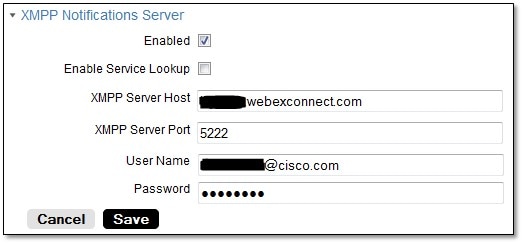
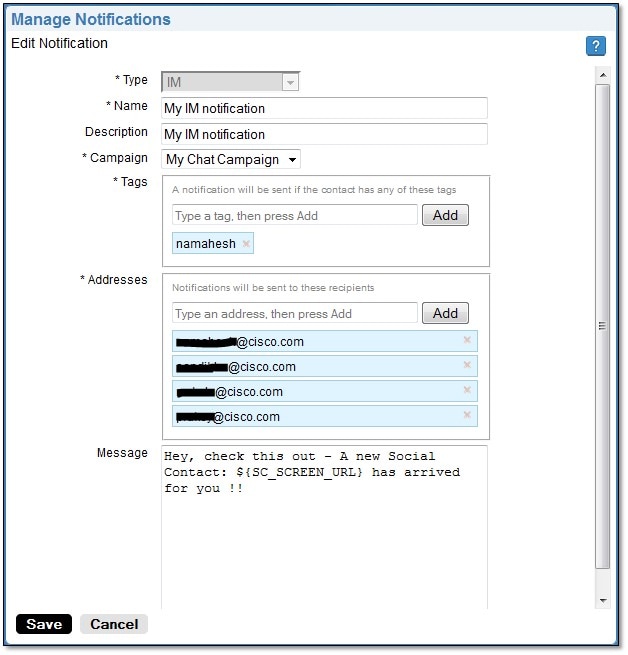
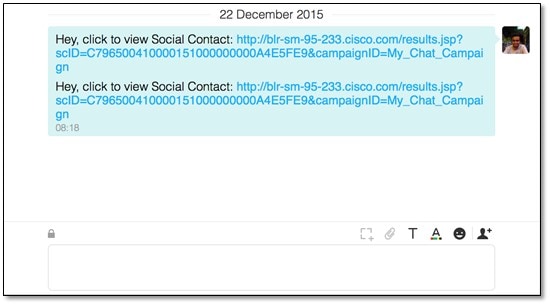
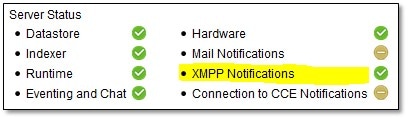
 フィードバック
フィードバック